Ласкаво просимо в ще один чудовий урок по фотошоп! Зараз я покажу вам, як можна створити в фотошоп красиву ягідку чорниці. Якось раз в роботі для клієнта мені знадобилося зробити ягоди чорниці, а зараз я і подумав, чому б не показати вам, як я це робив. Зараз вам здається, що урок буде дуже довгим, але насправді це не так, просто я робив скріншоти всіх кроків.
Створіть новий документ, я використовував розмір 300х300 пікселів. Давайте почнемо з створення виділення у формі кола, це можна зробити за допомогою інструменту Elliptical Marquee Tool. Це виділення обов'язково повинно бути ідеально круглим, а не овальним, тому в процесі малювання утримуйте shift. В якості основного кольору поставте # 1291c0, а фоновий виберіть такий # 0d0958, створіть новий шар. Виберіть Gradient Tool. і в настройках інструменту (панель, нижче головного меню) виберіть в якості кольору Foreground to Background (перший у списку) (рус. Від основного до фонового), тип градієнта - радіальний. Почніть заливати, перетягуючи курсор з одного кута в інший. Всі ваші налаштування повинні бути такими, як на картинці нижче:
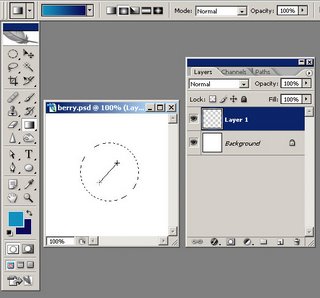
Результат повинен бути подібним:
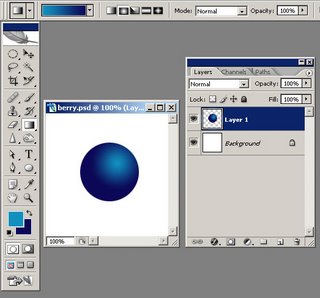
Тепер натисніть на іконці Блокувати прозорі пікселі (знаходиться в вкладці Layers. Яку ви можете спостерігати на наступному скріншоті), тепер зайдіть в Filter → Artistic → Sponge і використовуйте наступні настройки: Brush Size в 3, Definition встановіть в 25 і параметр Smoothness в 9, тепер OK
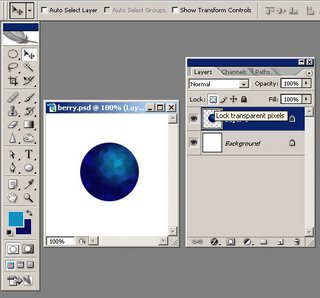
Тепер зайдіть в Filter → Blur → Gaussian Blur. і встановіть значення в 2 пікселя:
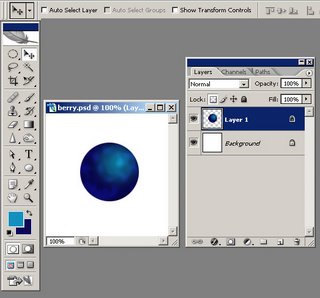
Створіть новий шар під шаром з колом і використовуючи Polygonal Lasso Tool зробіть виділення схоже з тим, що показано на зображенні:
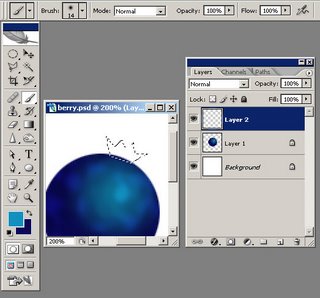
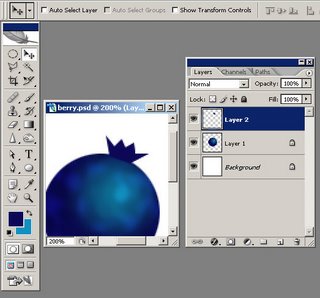
Використовуючи Burn Tool. зробіть трохи темніше деякі області всередині шару, які ми тільки що створили. Ось як я впорався з цим:
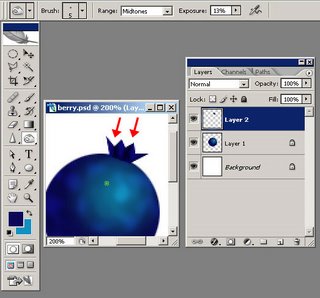
Тепер у вас є ягідка чорниці, зараз вам необхідно зробити її трохи менше, використовуйте для цього будь-який метод трансформації (трансформація викликається ctrl + t), ось як зменшив я:
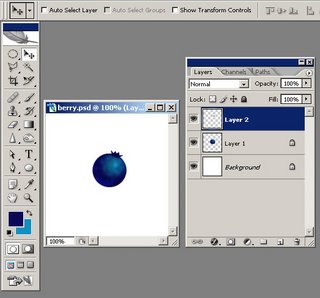
Давайте додамо невелику тінь від ягідки. Використовуючи Elliptical Marquee Tool. створіть виділення, таке ж, як у мене, на зображенні нижче:
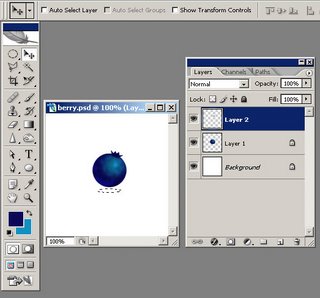
Створіть новий шар і покладіть його під самий низ (ви можете це зробити натиснувши на "shift + ctrl + [" або через меню Layer → Arrange → Send to Back). Залийте цей шар чорним або темно-синім кольором, зніміть виділення, зайдіть в Filter → Blur → Gaussian Blur і встановіть радіус в 2. Зараз ви повинні у себе бачити ось це:
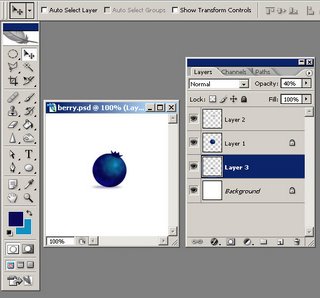
Ось те, що вийшло у мене після декількох годин роботи. ви повинні любити свій фотошоп:

Якщо ви знайшли помилку, можете повідомити мене про це, виділіть текст і натисніть Shift + Enter